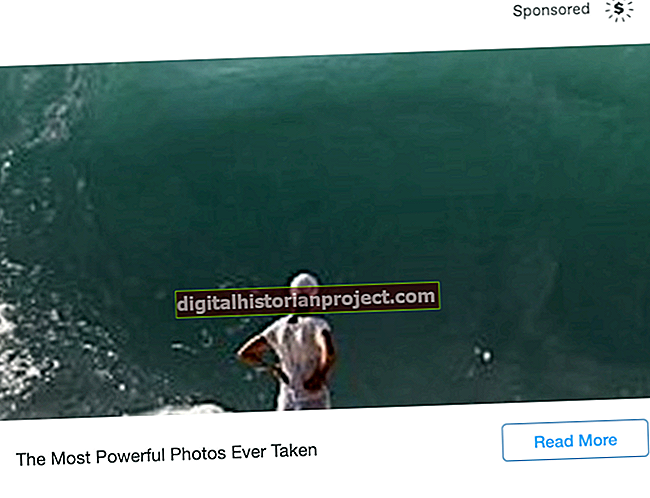Wi-Fi నెట్వర్క్లు అనుకూలమైన ఇంటర్నెట్ సదుపాయాన్ని అందించినప్పటికీ, వాటి ఆపరేషన్ యాక్సెస్ పాయింట్ మరియు మీ కంప్యూటర్లోని సరైన సెట్టింగులపై ఆధారపడి ఉంటుంది. కంప్యూటర్ వై-ఫై నెట్వర్క్కు ఎందుకు కనెక్ట్ అవ్వదని అనేక మార్గాలు మరియు కారణాలు ఉన్నాయి. సమస్యను పరిష్కరించడం మీ వ్యక్తిగత హార్డ్వేర్ సెట్టింగ్లతో ప్రారంభమవుతుంది మరియు వైర్లెస్ యాక్సెస్ పాయింట్తో ముగుస్తుంది.
వైర్లెస్ అడాప్టర్ను పరిష్కరించుకోవడం
1
మీ కనెక్షన్ కోసం చిహ్నాన్ని తనిఖీ చేయండి. ఆశ్చర్యార్థక బిందువుతో పసుపు త్రిభుజం భౌతిక కనెక్షన్ Wi-Fi తో చర్చలు జరిపినట్లు సూచిస్తుంది, కాని ఇంటర్నెట్ సేవ కనుగొనబడలేదు. ఇదే జరిగితే, రౌటర్లోనే ట్రబుల్షూటింగ్ ప్రారంభించండి. అయినప్పటికీ, విఫలమైన నెట్వర్క్ కనెక్షన్ మీ Wi-Fi చిహ్నాన్ని దిగువ-కుడి మూలలో ఉంచుతుంది, బార్లు అతివ్యాప్తి చెందిన ఎరుపు “X” తో ఖాళీగా ఉంటాయి.
2
వైర్లెస్ పవర్ స్విచ్ను తనిఖీ చేయండి. ప్రయాణంలో ఉన్నప్పుడు బ్యాటరీ శక్తిని కాపాడటానికి ఈ స్విచ్ చాలా ల్యాప్టాప్లలో చేర్చబడింది. ఇది స్విచ్ లేదా బటన్ కావచ్చు, సాధారణంగా రేడియేటింగ్ యాంటెన్నా చిహ్నంతో లేబుల్ చేయబడుతుంది. రేడియో పవర్ స్విచ్ యొక్క స్థానం మీకు తెలియకపోతే మీ కంప్యూటర్ యొక్క ఆపరేటింగ్ మాన్యువల్ను తనిఖీ చేయండి.
3
వైర్లెస్ కనెక్షన్ను డిస్కనెక్ట్ చేయండి మరియు తిరిగి కనెక్ట్ చేయండి. ఇది సరిగ్గా టైప్ చేసిన ఏదైనా భద్రతా సమాచారాన్ని తిరిగి నమోదు చేయడానికి మిమ్మల్ని అనుమతిస్తుంది. సరిగ్గా టైప్ చేసిన సంకేతాలు విఫలమైన కనెక్షన్లకు దారితీస్తాయి.
4
వైర్లెస్ కార్డు కోసం డ్రైవర్లను తిరిగి ఇన్స్టాల్ చేయండి. వైర్లెస్ అడాప్టర్ తయారీదారుల వెబ్సైట్కు వెళ్లడం ద్వారా లేదా చాలా సందర్భాల్లో కంప్యూటర్ తయారీదారుల వెబ్సైట్కు వెళ్లడం ద్వారా దీనిని సాధించవచ్చు.
5
ఈథర్నెట్ కేబుల్తో మీ కంప్యూటర్ను నేరుగా వైర్లెస్ రౌటర్లోకి ప్లగ్ చేయండి. మునుపటి దశల తరువాత, ఇది మిమ్మల్ని ఇంటర్నెట్కు యాక్సెస్ చేయడానికి అనుమతిస్తుంది, అప్పుడు మీరు రౌటర్లో తప్పు వైర్లెస్ అడాప్టర్ లేదా వైర్లెస్ కాన్ఫిగరేషన్ కలిగి ఉండవచ్చు. కనెక్షన్ను స్వీకరించడంలో విఫలమైతే, రౌటర్ లేదా ఇంటర్నెట్ మోడెమ్లో ఏదో తప్పు ఉందని సూచిస్తుంది.
వైర్లెస్ రూటర్ను పరిష్కరించుకోవడం
1
వైర్డు కనెక్షన్ ద్వారా వైర్లెస్ రౌటర్లోకి లాగిన్ అవ్వండి. లాగిన్ ఆధారాలు, మీరు వాటిని మార్చకపోతే, రౌటర్ నుండి రౌటర్కు మారుతూ ఉంటుంది మరియు మీ ISP చేత సెట్ చేయబడి ఉండవచ్చు. సాధారణ రౌటర్ యాక్సెస్ పాస్వర్డ్ల జాబితా కోసం వనరు 1 చూడండి.
2
Wi-Fi కోసం పాస్కోడ్ను తనిఖీ చేయండి, వర్తిస్తే, అది మీ కంప్యూటర్లో మీరు నమోదు చేస్తున్న దానితో సరిపోలుతుందో లేదో నిర్ధారించుకోండి.
3
వైర్లెస్ ఛానెల్ను 2.4Ghz వైర్లెస్ స్పెక్ట్రం యొక్క అతివ్యాప్తి చెందని ఛానెల్లను 1, 6 లేదా 11 గా మార్చండి. ఛానెల్ను మార్చిన తర్వాత, తదుపరి దశకు వెళ్లేముందు, మీ కంప్యూటర్ నుండి Wi-Fi కి తిరిగి కనెక్ట్ చేయడానికి ప్రయత్నించండి.
4
ఫ్యాక్టరీ డిఫాల్ట్లకు రౌటర్ను రీసెట్ చేయండి. ఇది ఒక రౌటర్ మోడల్ నుండి మరొకదానికి మారుతుంది. ఈ ప్రక్రియ గురించి మరింత సమాచారం కోసం క్రింది హెచ్చరికలను చూడండి.